Appuyez sur le bouton « S’inscrire » sur Jimdo.com et le site vous invite à choisir si vous souhaitez créer un site Web en utilisant ce qu’il espère être le meilleur créateur de site Web, boutique ou blog. Nous avons d’abord choisi l’option site Web et avons opté pour le bouton « Créer un beau site Web — aucun codage requis » (par opposition à « L’éditeur pour les experts en codage ».)
- Intéressé par Jimdo? Consultez le site ici
On vous pose ensuite quelques questions comme à qui s’adresse ce projet (pour vous-même ou un groupe), s’il s’agit d’un site familial, d’un passe-temps ou d’une entreprise, et si vous souhaitez lier votre site à votre compte Instagram. Dans le cadre de ce processus, vous êtes également interrogé sur votre style préféré parmi six, et un choix de 2 couleurs complémentaires en fonction du style que vous avez sélectionné. Toutes ces questions peuvent cependant être ignorées car bien qu’elles aident Jimdo à choisir le bon modèle et le bon design pour vous au départ, vous avez une liberté totale et pouvez tout personnaliser plus tard.
- Consultez également notre tour d’horizon des meilleurs constructeurs de sites Web
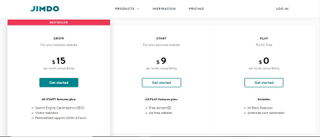
Plans et prix
Jimdo a trois plans principaux en matière de création de sites Web. Tous les forfaits incluent des fonctionnalités de base de Jimdo telles que l’accès aux modèles, aux formulaires de contact, à une bibliothèque d’images et les sites Web peuvent facilement fonctionner correctement et avoir l’air professionnels sur les appareils mobiles. Tous les plans incluent la sécurité HTTPS. Voici un aperçu des trois plans disponibles avec Jimdo:
Le plan de jeu est totalement gratuit. Vous pouvez accéder à tous les modèles Jimdo et créer votre propre site Web en utilisant le.jimdosite.com sous-domaine. Ce forfait comprend 500 Mo d’espace de stockage pour les photos et le contenu, 2 Go de bande passante et jusqu’à cinq pages de site Web. Si vous souhaitez simplement démarrer votre site Web et voir à quoi il ressemble, ou conserver votre propre portefeuille pour le partager avec d’autres, le forfait gratuit est un excellent moyen d’essayer Jimdo sans vous casser la poche.
Le plan de départ coûte 9,00 $ par mois et est livré avec de nombreuses fonctionnalités Jimdo. Vous aurez accès à votre propre domaine et à 5 Go d’espace de stockage. Ce forfait se connecte à votre adresse e-mail, dispose de 10 Go de bande passante et vous avez accès à l’équipe de support Jimdo (qui répond en un à deux jours ouvrables). Ce plan convient mieux aux petites entreprises qui souhaitent accéder à plus de fonctionnalités premium à un prix raisonnable.
Le plan de croissance coûte 15,00 $ par mois et comprend 20 Go de bande passante, 15 Go d’espace de stockage et jusqu’à 50 pages de site Web. Vous pourrez utiliser un référencement avancé, une indexation rapide sur Google et créer jusqu’à cinq adresses e-mail de transfert. Pour les grandes entreprises qui cherchent à accroître leur portée et à commercialiser leurs produits, ce plan est le meilleur choix.
Si vous cherchez encore plus d’aide pour développer votre entreprise, Jimdo offre un service supplémentaire appelé Listes d’entreprises pour 4,00 $ par mois. Ce service aide à un référencement supplémentaire et permet aux clients de trouver votre page sur Facebook, Google et d’autres plates-formes.
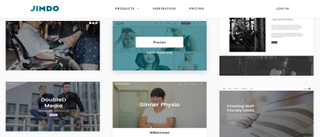
Interface
L’ensemble de l’interface est étonnamment facile à utiliser. Contrairement à certains éditeurs, vous ne cliquez pas sur la page, puis vous redirigez votre attention vers une barre latérale, puis vous parcourez cette interface pour trouver ce dont vous avez besoin. Jimdo affiche presque toutes les options dont vous avez besoin à l’avance, à côté du contrôle où vous essayez de les appliquer, et vous donne même de nombreuses infobulles pour vous aider à découvrir ce que tout fait. L’ajout d’objets à une page est très simple. Déplacez votre souris sur la page et vous verrez une grande icône « + ». Cliquez dessus pour ajouter un élément dans une section existante de votre page, ou du contenu supplémentaire à votre page sous la forme d’un nouveau bloc.
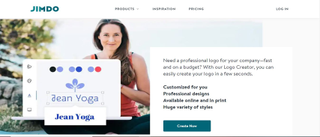
Caractéristiques
L’éditeur du site web de Jimdo nous a immédiatement séduits par son approche simple et cohérente. Il suffit de placer le curseur de la souris sur tous les boutons affichés pour les actions courantes: supprimez, copiez, déplacez-vous vers le haut ou le bas de la page (Jimdo ne permet pas de placer des objets aux coordonnées exactes des pixels, donc le maximum que vous pouvez faire est de les positionner par rapport à autre chose.)
Cliquer sur un objet affiche une barre d’outils plus grande avec plus d’options. Vous pourrez peut-être modifier du texte, changer son style, remplacer une image ou effectuer une autre action pertinente. Ces barres d’outils sont généralement très bien conçues, minimisant vos clics et vos tracas Web.
Le menu de navigation en haut à gauche de la page garde une trace des pages Web de votre site. Pour l’éditer, il suffit de cliquer sur le menu Pages, plus haut, en haut à gauche de l’interface. Là, vous pouvez renommer une page, les déplacer vers le haut ou vers le bas de la liste, les indenter d’un ou plusieurs niveaux, masquer une page dans le menu, en supprimer une entièrement ou en ajouter une nouvelle.
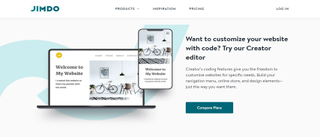
Le concours
L’outil de blogging est le plus unique en ce qui concerne Jimdo. Parmi les nombreux créateurs de sites Web (comme Wix, SmugMug, Gator et Weebly), Jimdo propose de nombreuses options pour ajouter de nouvelles zones de texte ou rendre votre blog très personnel. Il y a encore beaucoup à choisir: texte, images, galeries, vidéos, tableaux, mises en page de colonnes, boutons, cartes, formulaires, outils de médias sociaux (Facebook, Google, Twitter) et quelques add-ons plus performants. Ce dernier inclut l’inscription à la newsletter, les réservations de rendez–vous, un lecteur de musique, un flux Instagram, un calendrier Google et, si vous n’êtes toujours pas satisfait, l’intégration avec les plugins POWr permet d’ajouter encore plus de fonctionnalités, mais moyennant des frais supplémentaires.
Réflexions finales
Jimdo n’a pas autant de modèles ou de widgets que les grands constructeurs, mais ce que vous obtenez fonctionne très bien, et l’éditeur non conventionnel mais intelligemment conçu pourrait – une fois que vous comprendrez les bases – vous faire économiser beaucoup de temps et d’efforts. Si vous pouvez vivre avec ses limites, essayez Jimdo.
- Nous avons présenté le meilleur constructeur de sites Web pour petites entreprises
Vous voudrez peut-être également consulter nos autres guides d’achat d’hébergement Web:
- WordPress
- Hébergement cloud
- E-commerce
- Serveur dédié
- Petites entreprises
- Windows
- Géré
- Vert
- Entreprise
- Colocation
- Hébergement de messagerie
- Revendeurs
- VPS
- Partagé
- Pas cher
- Constructeurs de sites Web
- Meilleur hébergement de sites Web